手机word怎么加页码,在现代社会中手机已成为我们生活中不可或缺的一部分,除了满足我们随时随地的通讯需求外,手机还具备许多实用的功能。其中手机上的Word和WPS等办公软件更是让我们能够随时随地进行文字处理和编辑。在使用手机上的Word和WPS时,很多人可能会遇到一个问题,那就是如何在文档中添加页码。在本文中我们将介绍手机上如何使用Word和WPS来设置页码,让我们更加方便地管理和组织我们的文档。无论是在工作中还是在学习中,这一技巧都能为我们带来极大的便利。
手机wps中word如何设置页码
方法如下:
1.手机wps中点击一个word文档打开
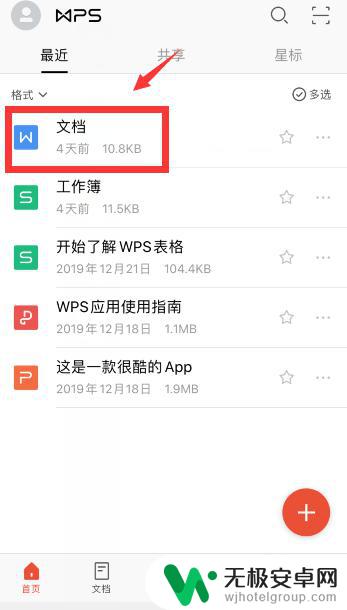
2.在阅读模式中,哪怕没有添加页码,其实默认就能看到页数和页码情况
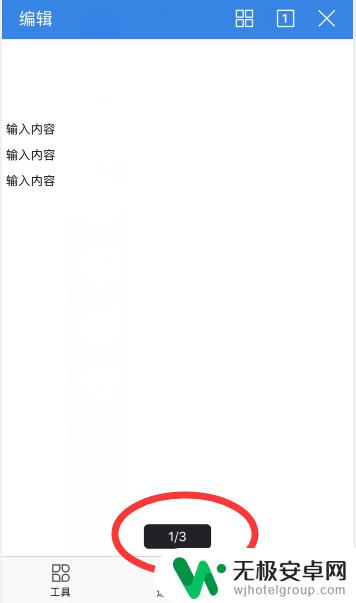
3.如果想要添加页码,点击左上角“编辑”
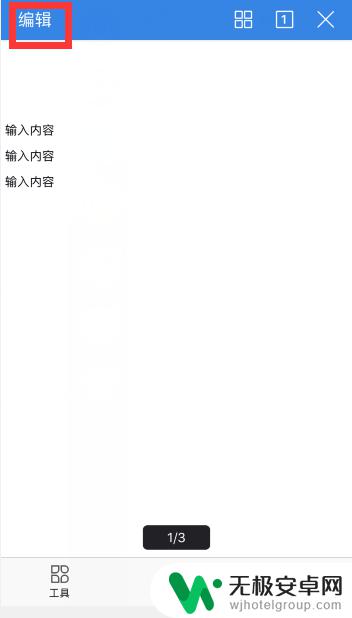
4.然后点击左下角第一个图标
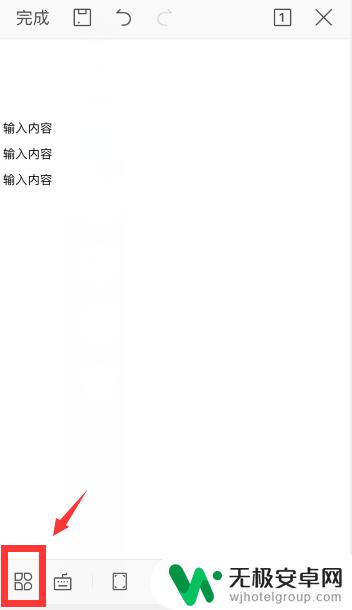
5.点击“插入”
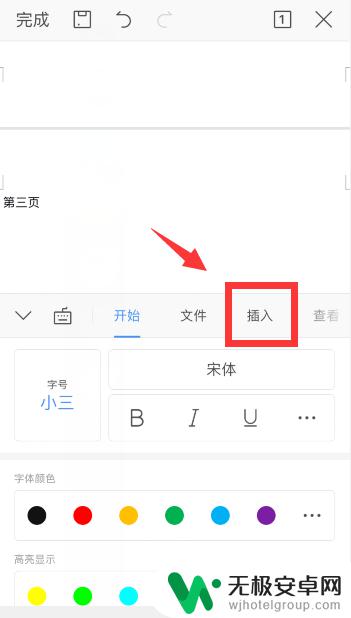
6.点击“页码”
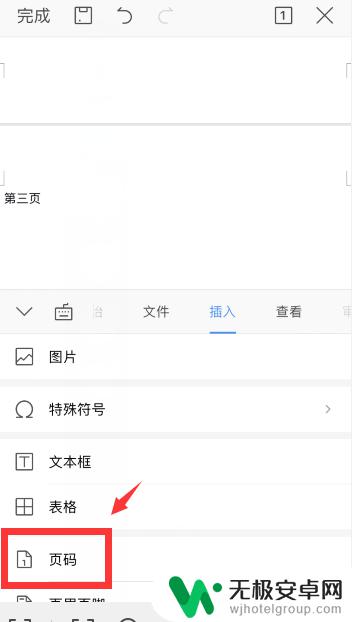
7.根据需要,设置页码的样式即可
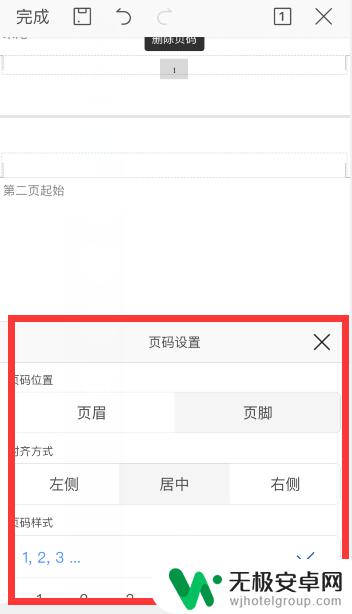
8.总结
1、手机wps中点击一个word文档打开,点击左上角“编辑”
2、然后点击左下角第一个图标,点击“插入”,点击“页码”
3、根据需要,设置页码的样式即可
以上是手机版Word如何添加页码的全部内容,如果您遇到此类情况,您可以根据本文的操作步骤进行解决,非常简单快捷,一步到位。










